一、前言
今天在AspNetCore5.0环境中做了一个导出Excel的功能,在开发机器上(windows10)调试正常,但是部署到centos7容器(容器基础环境mcr.microsoft.com/dotnet/aspnet:5.0-buster-slim)中,一直报错 “ The type initializer for ‘Gdip‘ threw an exception ”,通过前端调试发现请求500(服务器内部错误)
然后就登录服务器查看容器日志
果然报错“'Gdip’的类型初始化器抛出了一个异常”
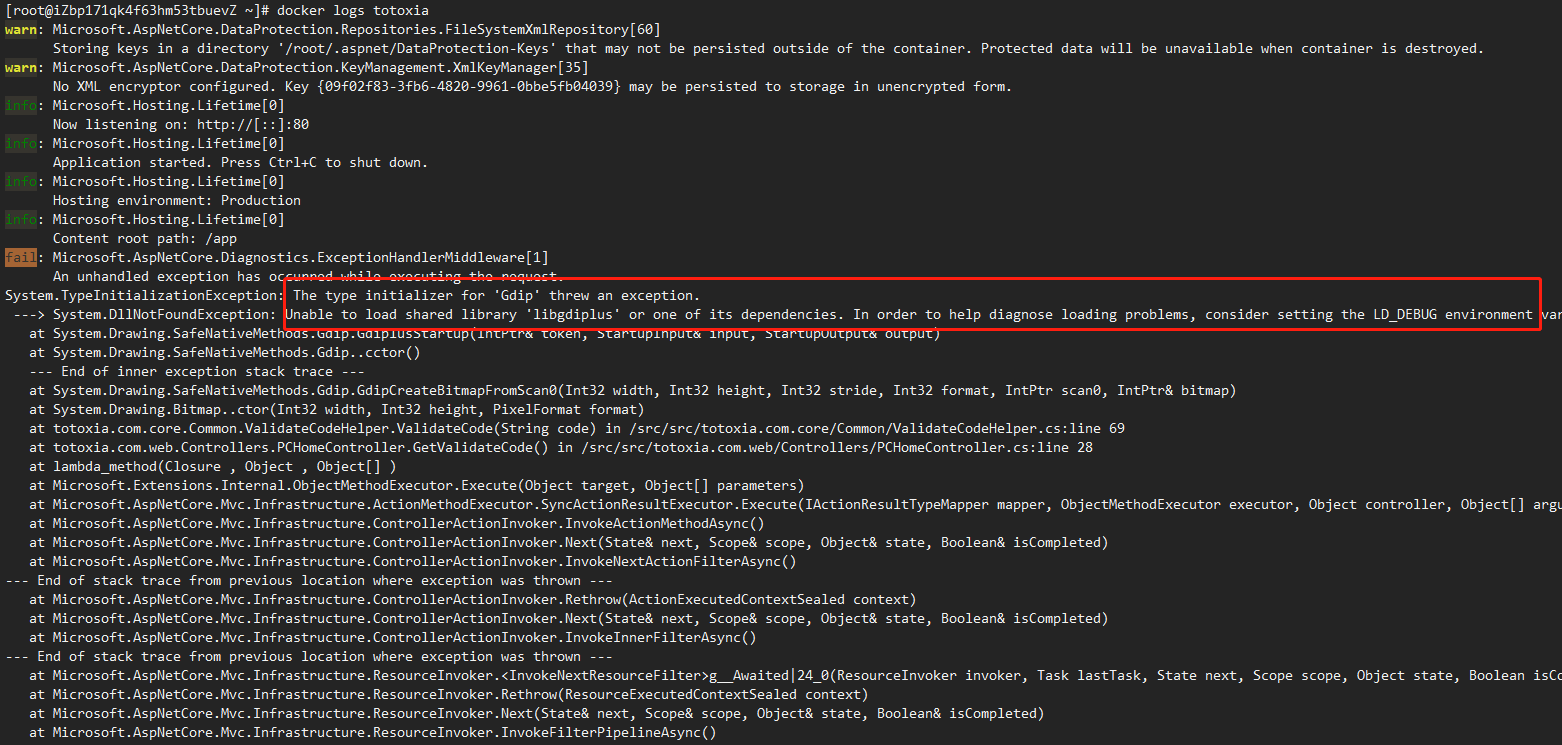
二、问题分析
查看相关资料发现.Net Core本身不包括和图片有关的Image、Bitmap等类型。用过.Net框架的同学应该都知道Bitmap、Image是放在System.Drawing.dll中,通过COM引用就可使用。
但在.Net Core中对于图片的操作在我们开发中很常见,比如:生成验证码、二维码等等。在.NET Core 的早期版本中,也有.NET社区开发者实现了一些 System.Drawing的Image等类型实现的组件,比如CoreCompat.System.Drawing、ZKWeb.System.Drawing等。后来微软官方提供了一个组件System.Drawing.Common实现了System.Drawing的常用类型,以Nuget 包的方式发布的。然后我当前的项目的验证码绘制就是使用的微软官方的System.Drawing.Common。
System.Drawing.Common组件提供对GDI+图形功能的访问。它是依赖于GDI+的,那么在Linux上它如何使用GDI+,因为Linux上是没有GDI+的。Mono团队使用C语言实现了GDI+接口,提供对非Windows系统的GDI+接口访问能力(个人认为是模拟GDI+,与系统图像接口对接),这个就是libgdiplus。进而可以推测 System.Drawing.Common 这个组件实现时,对于非Windows系统肯定依赖了ligdiplus这个组件。如果我们当前系统不存在这个组件,那么自然会报错,找不到它,安装它即可解决。
三、问题处理
首先进入Gdip报错项目容器中安装libgdiplus
1、更新基础镜像(mcr.microsoft.com/dotnet/aspnet:5.0-buster-slim)中的apt-get应用程序管理器,这一步务必需要更新哦,不然会报找不到libgdiplus:apt-get update -y

2、安装libgdiplus:apt-get install -y libgdiplus
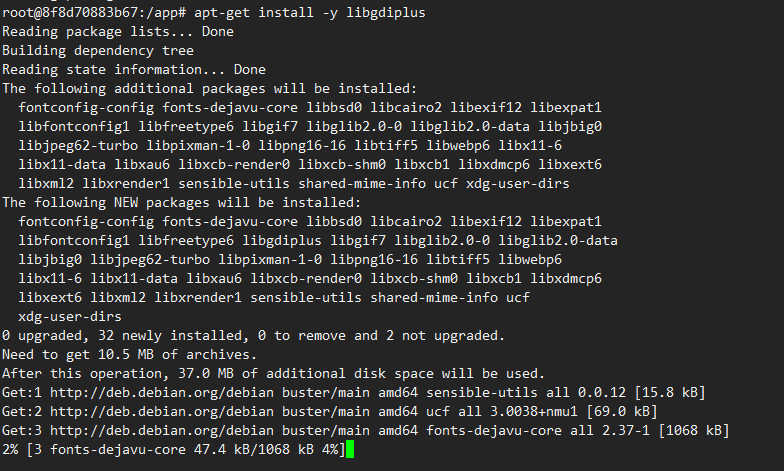
3、创建符号链接:ln -s /usr/lib/libgdiplus.so /usr/lib/gdiplus.dll
4、重启容器

这时我们再访问一下发现可以了
四、优化
由于当前项目基于gitlab+jenkins做了持续集成,但在下载安装libgdiplus时发现使用的软件包源又是国外的地址,所以造成我们使用国内网络非常慢,进而造成整体构建过程非常慢。
如果在Dockerfile中这么写
FROM mcr.microsoft.com/dotnet/aspnet:5.0-buster-slim AS base
WORKDIR /app
EXPOSE 8081
COPY . .
ENTRYPOINT ["dotnet", "BoyunCloud.Api.dll"]那么当提交代码后整个构建时间就会非常长,我们可以基于mcr.microsoft.com/dotnet/aspnet:5.0-buster-slim基础镜像构建一个带libgdiplus的自定义镜像。然后Dockerfile中就基于该镜像构建就可以了。
五、构建一个带libgdiplus的DotNetCore基础镜像
1、通过docker拉取一个.netcore3.1基础镜像:docker pull mcr.microsoft.com/dotnet/aspnet:3.1
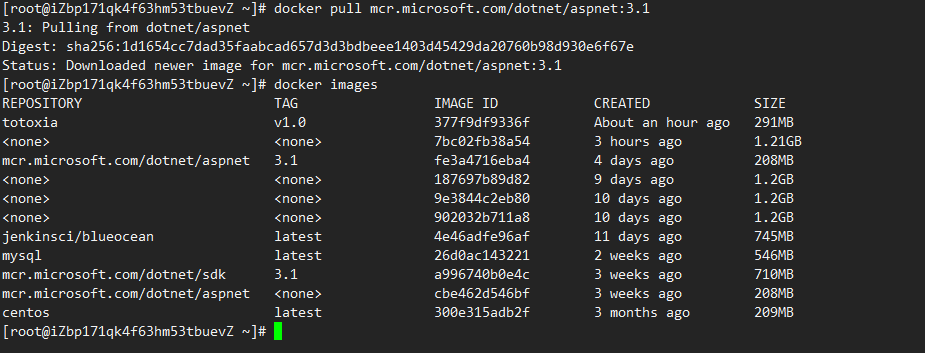
2、进入容器内,部署libgdiplus(步骤和上面一样)
# 第一步:创建新容器,并进入容器内部
docker run -it mcr.microsoft.com/dotnet/aspnet:5.0-buster-slim /bin/bash
# 第二步:在容器内部执行如下命令:
apt-get update -y
apt-get install -y libgdiplus
apt-get clean
ln -s /usr/lib/libgdiplus.so /usr/lib/gdiplus.dll3、经过漫长的部署,成功后我们退出当前容器并将当前容器重新打包成一个新的镜像:
docker commit -a="simple" -m="added libgdiplus based on asp.net core 5.0" 28a66ebccd55 aspnetcore-with-libgdiplus:v5.04、修改项目Dockerfile基础镜像为刚刚构建的自定义镜像aspnetcore-with-libgdiplus:v5.0

5、提交代码查看jenkins构建日志,通过截图发现构建时已经成功使用我们自定义打包的基础镜像(aspnetcore-with-libgdiplus:v5.0)

查看项目看是否可以正常通过GDI+在CentOS 7(Docker)环境中导出Excel
至此就全部大功告成了,完美解决.Net Core通过GDI+在CentOS 7(Docker)环境中导出Excel报错The type initializer for ‘Gdip’ threw an exception的问题。






















 3375
3375











 被折叠的 条评论
为什么被折叠?
被折叠的 条评论
为什么被折叠?








